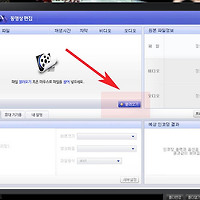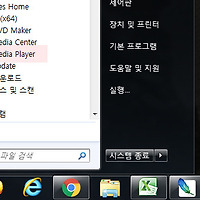공유기 관리자주소 페이지 찾기 알아보는 방법
안녕하세요. 오늘은 공유기의 관리자페이지 찾는 방법에 대해서 알아보겠습니다.
관리자페이지는 공유기의 설정을 할수 있는 접속주소로 공유기회사마다 조금씩 다를수 있습니다.
가장 확실한 방법은 매뉴얼을 살펴보는것이며 윈도우상에서도 확인이 가능합니다.
그럼 관리자페이지 찾는 방법에 대해서 설명하도록 하겠습니다.
추천글
1. 삼성 갤럭시S5 한글 매뉴얼 사용설명서 PDF문서 실행방법
2. 컴퓨터 윈도우 고화질 배경 바탕화면 검색 및 실행방법
3. 인터넷으로 자막찾기 방법 및 곰플레이어 자막자료실 이용방법
1. 삼성 갤럭시S5 한글 매뉴얼 사용설명서 PDF문서 실행방법
2. 컴퓨터 윈도우 고화질 배경 바탕화면 검색 및 실행방법
3. 인터넷으로 자막찾기 방법 및 곰플레이어 자막자료실 이용방법

1. 공유기를 설정할려면 인터넷 주소창에 관리자 페이지에 들어가야 합니다.
대부분 192.168.0.1을 사용하게 되는데 만약 접속이 안되는경우 주소가 달라 접속이 안되는것일수도 있습니다.
2.시작메뉴를 클릭한후 아래 "프로그램 및 파일 검색"에서 cmd를 입력후 상단에 cmd.exe를 클릭해주세요.
3. 시작메뉴가 없는경우에는 키보드 단축키 윈도우+r을 눌러 실행을 불러옵니다.
마찬가지로 cmd를 입력후 확인을 클릭합니다.

4. cmd창이 열리면 ipconfig/all을 입력후 키보드에서 enter를 눌러주세요.
5.현재 연결된 네트워크정보가 정리되어 나옵니다.
기본 게이트웨이를 보면 주소가 적혀있는데 그 주소가 공유기 설정주소입니다.
만약 해당주소를 입력해도 페이지 접속기 안되면, 공유기를 초기화한다음 재시도해주세요.
관련글
이상으로 공유기 관리자주소 페이지 찾기 알아보는 방법을 마치겠습니다.
'컴퓨터팁 > PC활용' 카테고리의 다른 글
| 팟플레이어 영상 재생정보 확인 없애는 방법 (0) | 2016.06.27 |
|---|---|
| 윈도우 미디어플레이어 자막 smi 열기 보기방법 (0) | 2016.06.26 |
| 무비메이커 동영상 자르기 잘라내기 방법 (0) | 2016.06.26 |
| 팟인코더 동영상 워터마크 삽입 넣기 방법 (0) | 2016.06.26 |
| mp4 avi 변환 프로그램 팟인코더 사용방법 (0) | 2016.06.26 |
| 아이피타임 공유기 vpn 설정 방법 설명 (0) | 2016.06.13 |
| cda mp3 음악 파일 변환하는 방법 (0) | 2016.06.11 |
| 그림판으로 사진 이미지 회전하는 방법 (0) | 2016.06.09 |
| GIF 움짤 자르기 편집하는 방법 (0) | 2016.06.08 |
| 토렌트 속도 제한 설정하는 방법 (0) | 2016.06.08 |